Notepad++ A capo automatico: guida rapida e semplice
2 minuto. leggere
Edizione del
Leggi la nostra pagina informativa per scoprire come puoi aiutare MSPoweruser a sostenere il team editoriale Per saperne di più
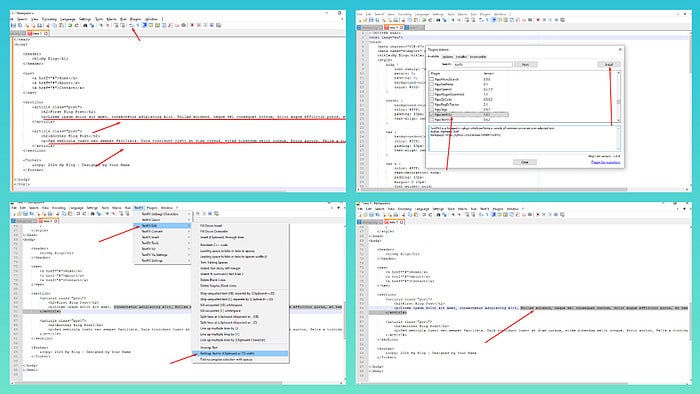
Il ritorno a capo automatico di Notepad++ impedisce lo scorrimento orizzontale e migliora la leggibilità quando si lavora con file contenenti righe lunghe. Può anche aiutarti a separare un documento con contenuti misti, come testo e codice.
In questo tutorial ti mostrerò 5 semplici modi per usarlo.
Utilizzo delle scorciatoie da tastiera
- Lancio Notepad + +.
- Rassegna Stampa Alt + V per accedere Visualizza menu, seguito da W per attivare/disattivare il ritorno a capo automatico.
Utilizzo della barra degli strumenti
- Avvia lo strumento sul tuo computer.
- Cerca la barra degli strumenti appena sotto la barra dei menu.
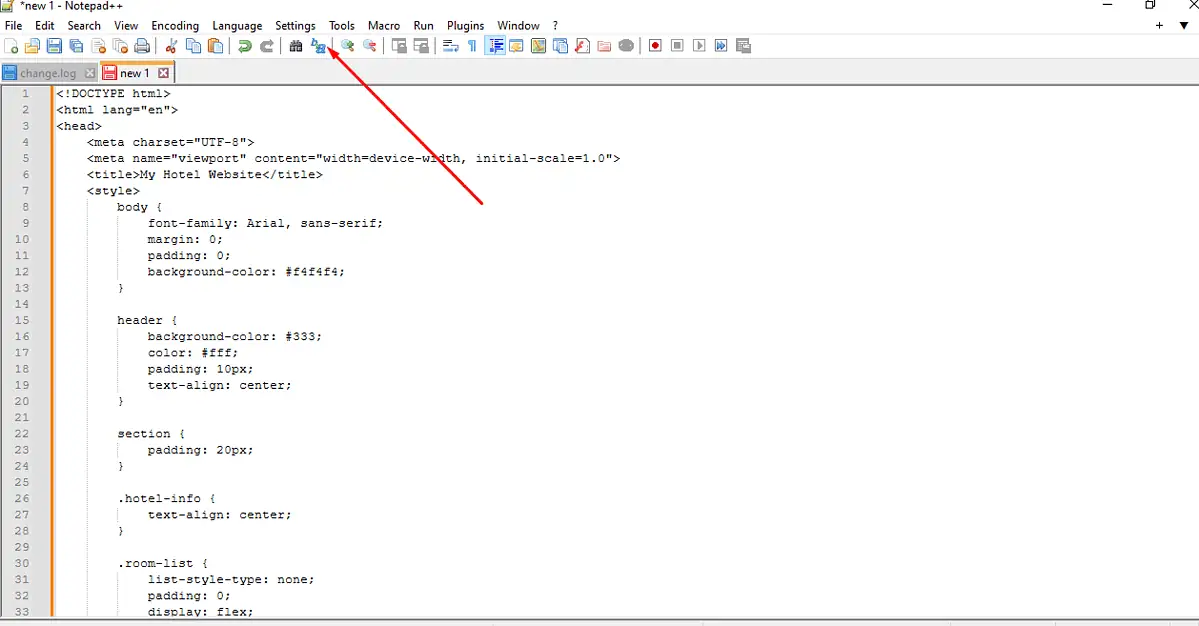
- Identificare il Icona "A capo automatico" che assomiglia a un simbolo di paragrafo e fare clic su di esso.
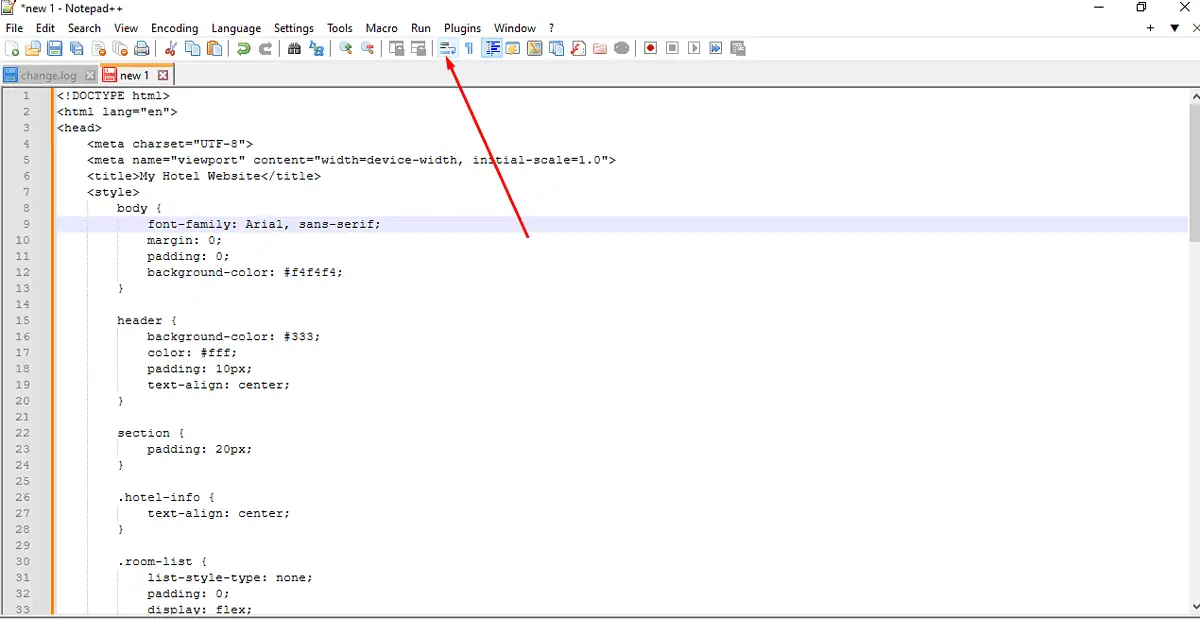
- Controlla il documento per vedere se le linee vanno a capo all'interno della finestra visibile.
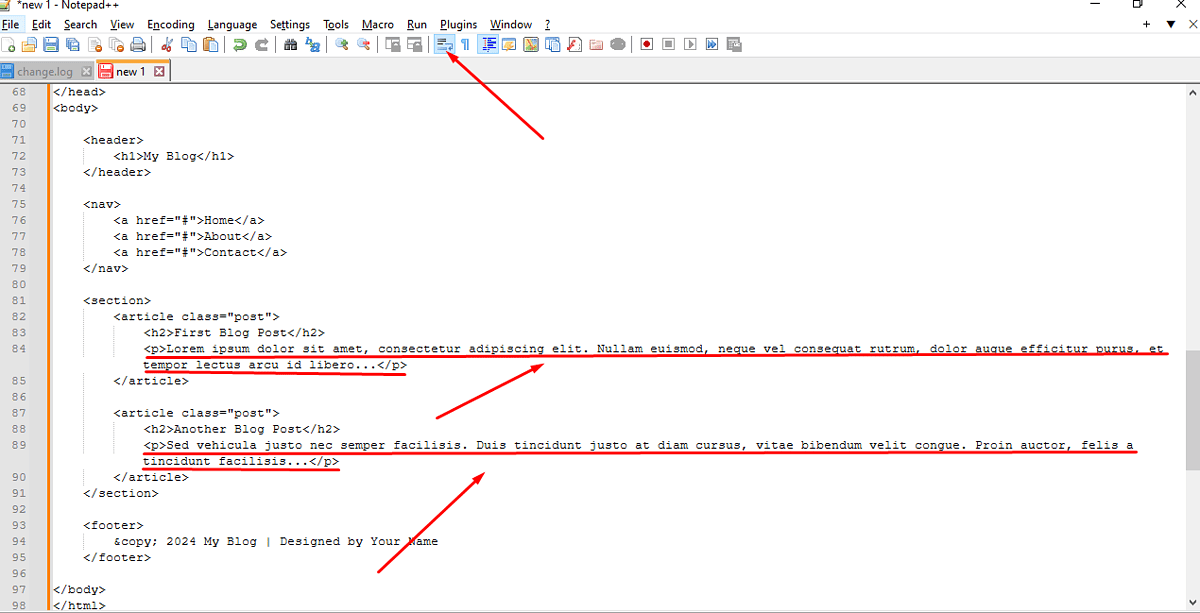
Utilizzando la barra dei menu
- Apri Blocco note++.
- Passare alla barra dei menu nella parte superiore dello schermo. Clicca su Visualizza per rivelare un menu a discesa.
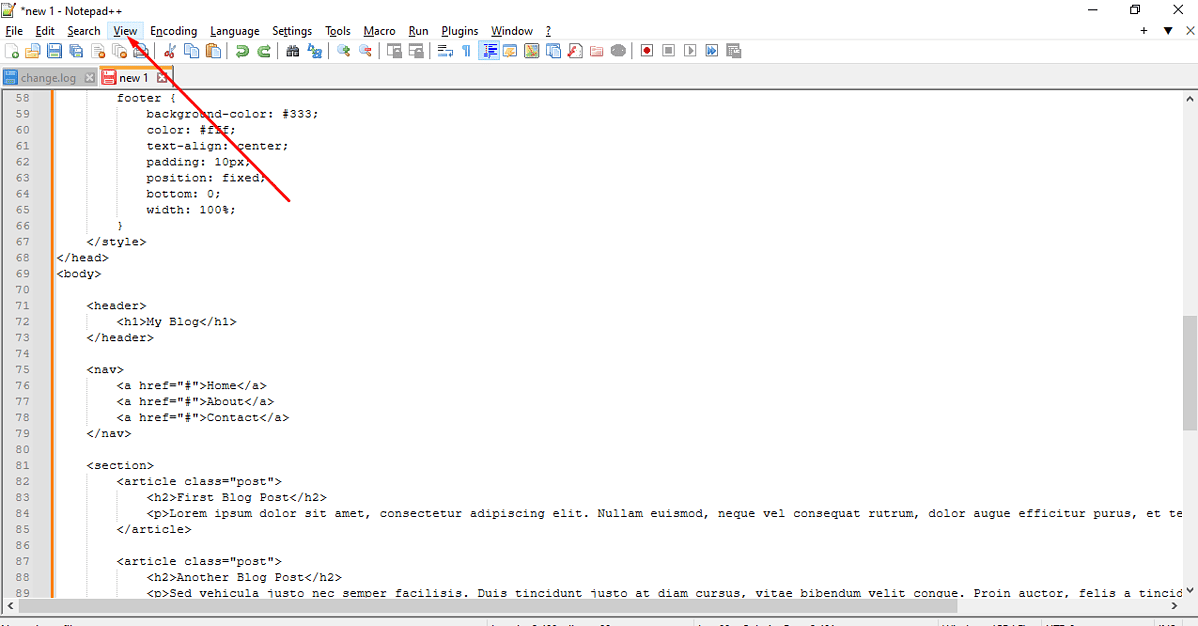
- individuare il A capo automatico opzione nel menu Visualizza e fare clic su di essa. Accanto ad esso verrà visualizzato un segno di spunta una volta abilitato.
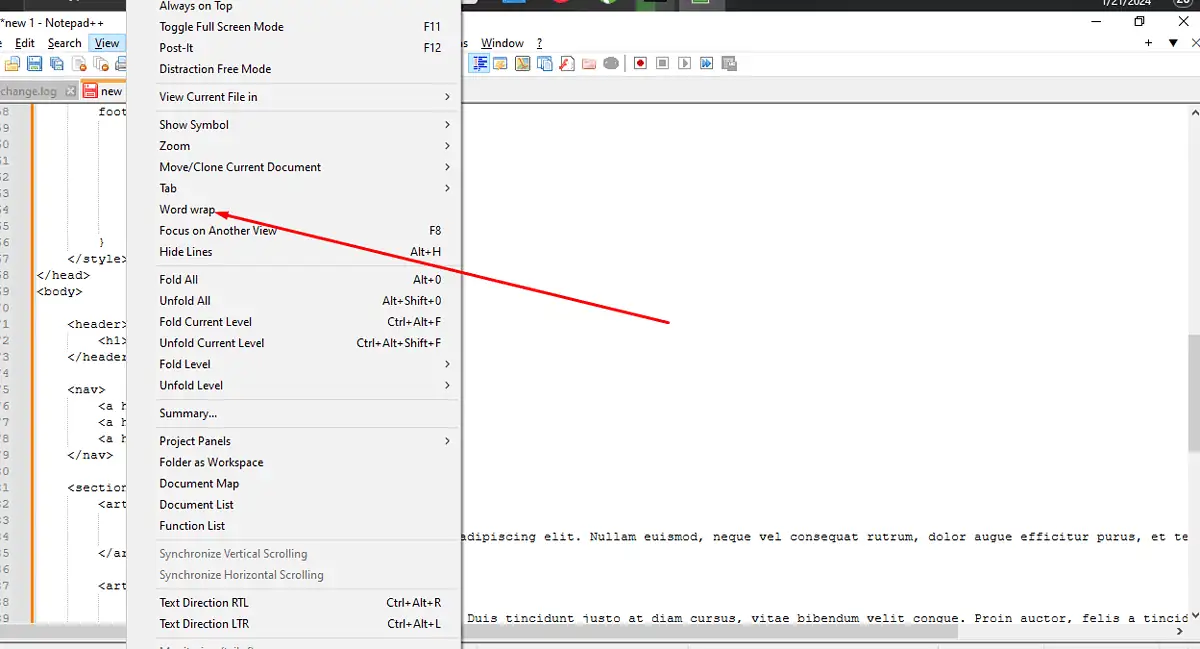
Divisione di linee lunghe (avvolgimento morbido)
- Su Notepad++, vai alla barra dei menu e seleziona Visualizza.
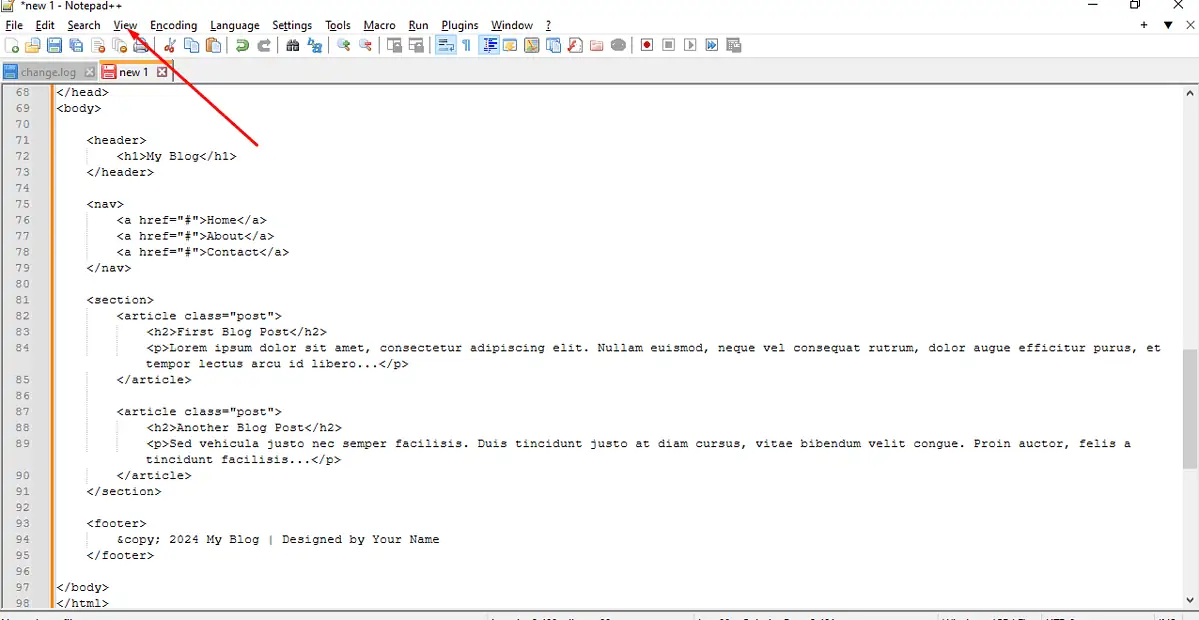
- Nel menu a discesa, fare clic su A capo automatico per attivarlo.
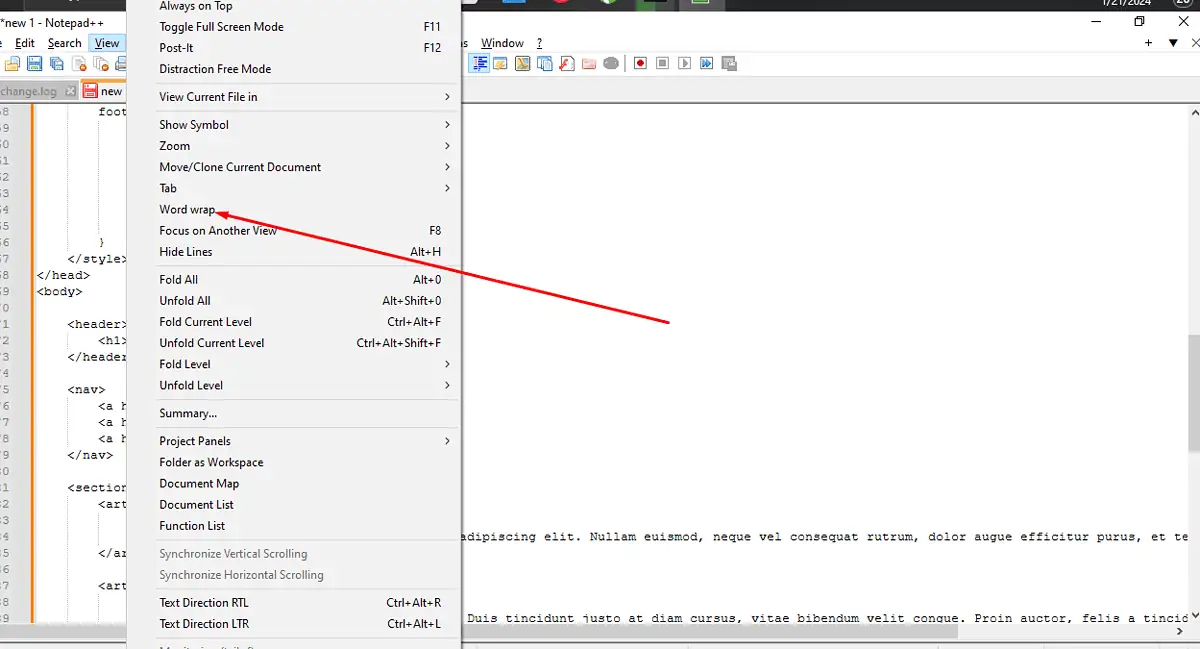
- Per controllare la larghezza della disposizione morbida, trascina il margine destro nella finestra del documento sulla larghezza della colonna desiderata. Le linee verranno automaticamente disposte a capo alla larghezza specificata.
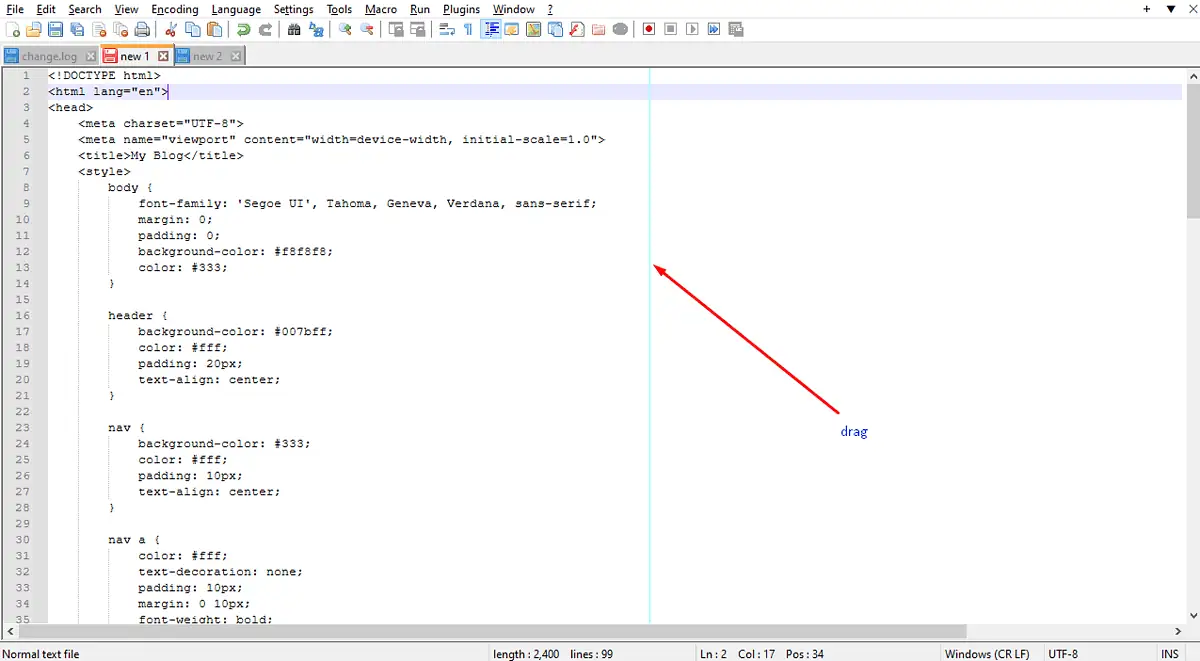
Riavvolgimento del testo a larghezze di colonna specifiche
Puoi anche mandare a capo il testo usando il plugin TextFX. Ecco come farlo:
- Vai su i plugin e cliccare su amministratore dei plugin. Cercare Testo FX nella casella di ricerca.
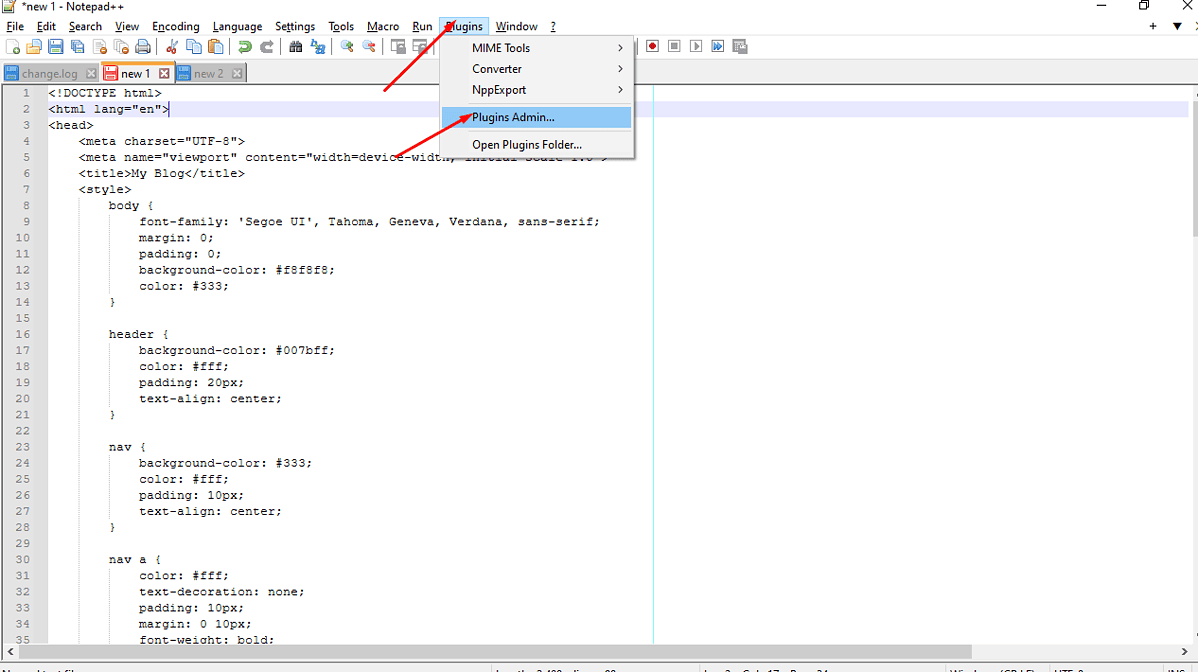
- A seconda della versione di Notepad++, potresti trovare Testo FX or TestoFX2. Fare clic su di esso casella di controllo e poi su Installazione.
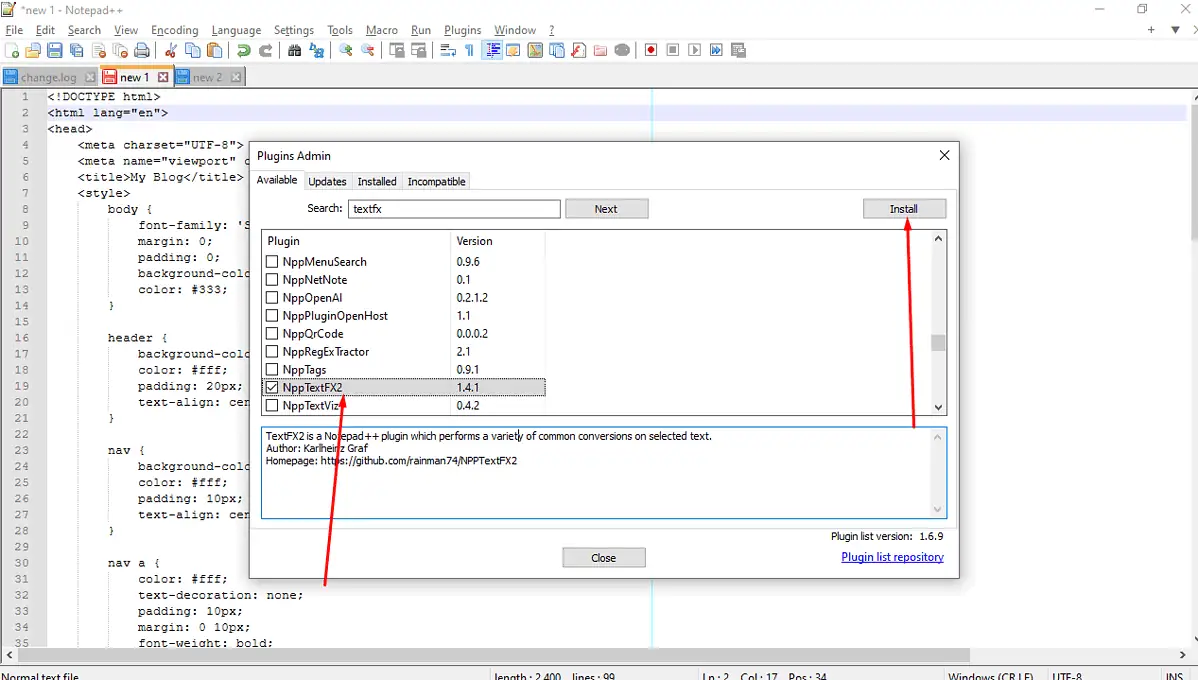
- Seleziona Sì per Notepad++ per installare TextFX e riavviare.
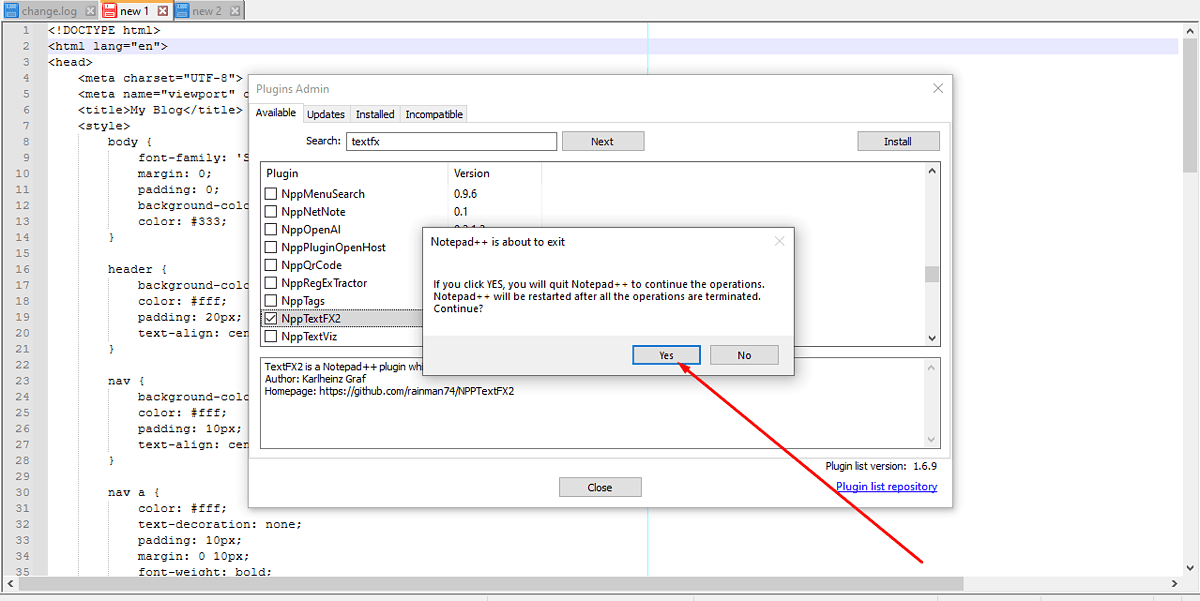
- Evidenzia il testo che desideri riavvolgere o riformattare all'interno del documento.
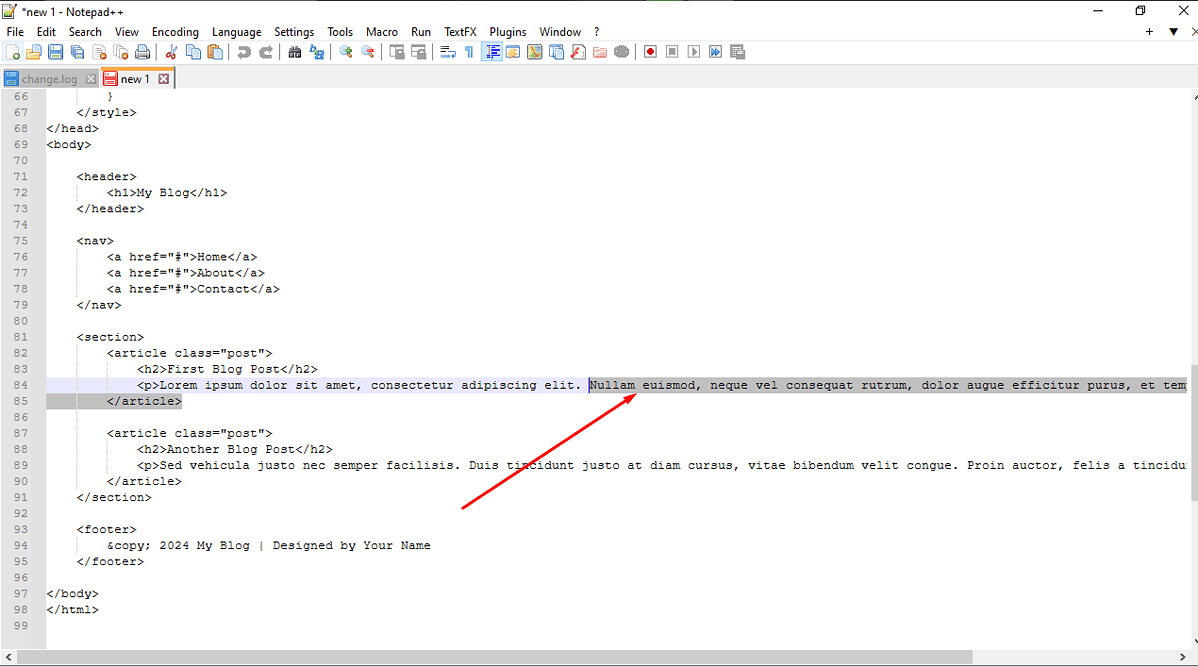
- Vai Testo FX menu nella barra dei menu.
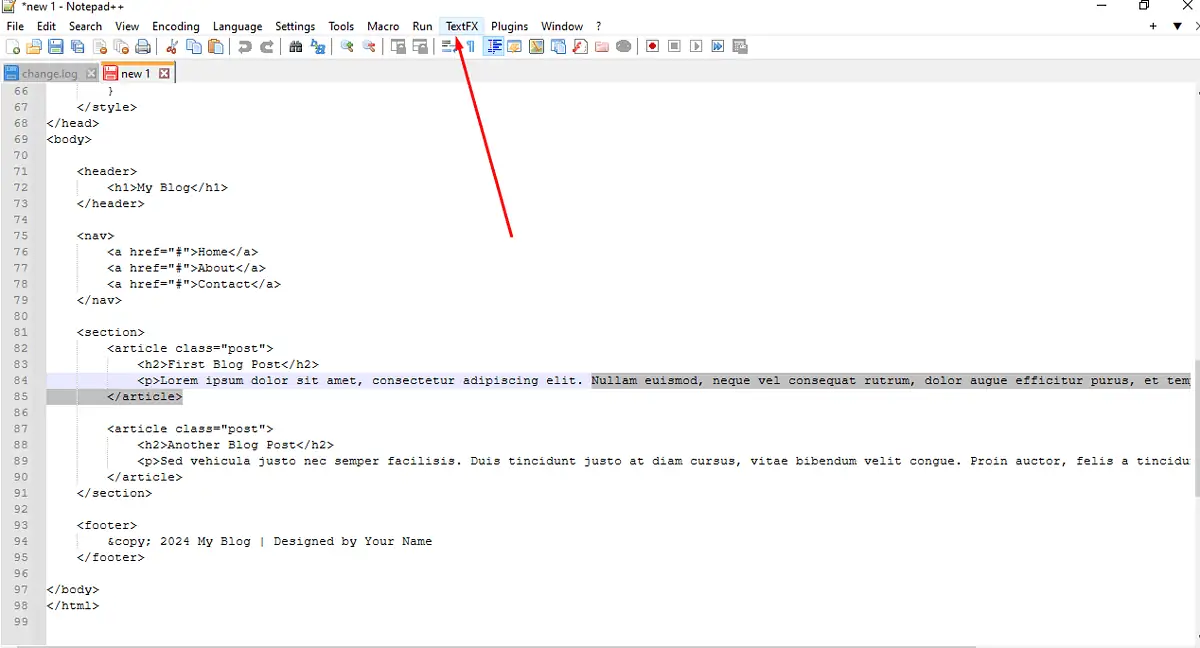
- Seleziona Modifica TextFX e quindi scegliere Riavvolgi il testo alla larghezza (Appunti o 72).. È quindi possibile inserire la larghezza desiderata.
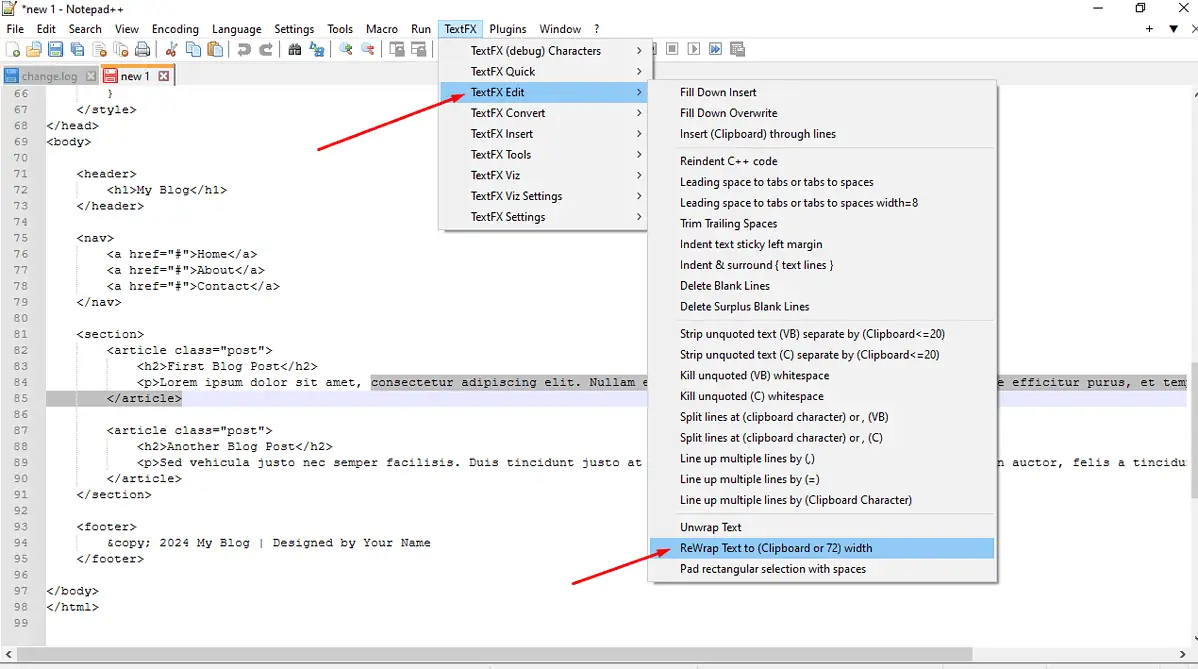
I documenti Notepad++ hanno spesso righe lunghe, che li rendono difficili da leggere o seguire in modo logico. Tuttavia, con strumenti di modifica come Notepad++ Word Wrap, puoi creare il tuo codice o inviare messaggi di testo più facili da leggere.








